
LED条屏控制软件操作手册
长沙一海电子科技有限公司是一家集生产研发于一体的高新企业,目前公司产品广泛用于政府、医院、学校、车站、码头等;专业长沙LED显示屏制作,长沙LED显示屏工程、维修、设计、批发、工程服务一条龙。
服务范围:LED显示屏维修、维护、保养、安装、移位、搬迁、维保.....
服务承诺:
市内2小时服务,市外12小时,您的满意是我的追求!
感谢您使用LED条屏控制软件(英文名:led center),LED控制软件是专业LED控制系统配套软件,改软件为绿色软件,不用安装,即复制就可以使用!
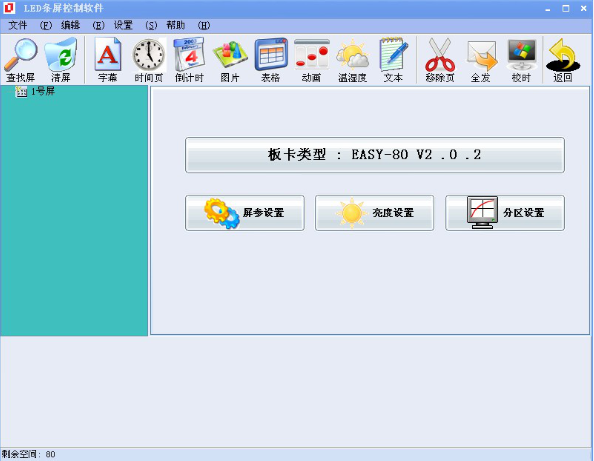
在使用时,双击该软件就可以了!
一:软件配置
点击运行软件后,第一次启动时会自动打开“查找显示屏”界面
如果没有连接控制卡,会出现如下提示画面:
![]()
如果多次自动查找失败,请检查串口线是否“交叉电缆”,有没有插好、控制卡是否正常工
作
注意:严禁在通电的状态下插串口线,请先关掉电源后,再插线。
如果硬件连接正确,软件会自动查找到控制卡,会在软件的主界面上显示控制卡型号及版本号
“屏参设置”:步骤:
第一步 :点击“1号屏”,再点击在右边的主界面的“屏参设置”,如图1所示。
图1 进入“屏参设置”
第二步:输入密码“168”点击确定。
![]()
图2 输入密码
第三步:根据显示屏具体参数进行屏参设置。
![]()
图3 屏参设置
注意,设置过程中如果发现“亮线”请立刻关闭显示屏电源,否则可能烧坏显示屏行管。
第四步:
1,如果是户外P10单红的屏,接口是12接口的:
屏参为: 数据极性: 低
OE极性 : 高
扫描方式: 1/4 扫描,默认4.1扫描方式
2,如果是户外P16的屏,接口是12接口的:
屏参为: 数据极性: 低
OE极性 : 高
扫描方式: 1/4 扫描中的4.3扫描方式
3,如果是户内φ3.75,φ5 的屏,接口是08接口的:
屏参为: 数据极性: 低
OE极性 : 低
扫描方式: 1/16 扫描
4,如果是车载屏P7.62的屏,接口是08接口的:
屏参为: 数据极性: 低
OE极性 : 低
扫描方式: 1/8 扫描
色彩类型:选择需要显示的屏体颜色,单色或双色。
调整好参数后,点击“设置参数”,在点击“确定”就可以了。
![]()
第五步:点击“设置参数”按钮,显示屏参数设置完成。这样屏体和软件的映射关系设置工作完成。下面就可以进行节目的编辑和管理工作了。
第六步:分区卡的设置:

如果当前卡为分区卡,点击分区进入分区设置画面:
可以通过调整红色方框中的上下按键来调整分区的大小。 最多支持3个分区通过工具栏上的“查找屏”功能,就可以自动找到控制卡,图5 所示!
二:控制卡连接:步骤
![]()
图5,查找屏
能否找到控制卡,都有提示。找到控制卡会显示控制卡型号.
三:节目编辑
软件正常运行时的界面如 图6所示,主要由“节目单”区,“属性”区,“编辑”区,“预览窗口”四部分组成。



图7 主菜单和工具栏
3.1 节目单设置
通过菜单“文件”----“保存” 或者“保存为”,保存设置的显示信息!
不同的节目单,保存不同的文件,以方便以后恢复!
以通过菜单“文件”--“打开”功能,对当前节目单内容进行恢复
3.2 节目类型在控制台左侧的节目单上,可以添加的节目类型有w五种:如图8所示。
1).文本型,支持输入简体,繁体,英文等多种字体。
图8, 节目类型
1).字幕型节目,在超文本RTF型文件节目中,RTF超文本可对每个字符设置字
体、大小,不同的颜色,并可以单独保持该节目的超文本文件,以便以后恢复使用。 可输入Windows系统支持的所有语言文字(如韩文、阿拉伯文等),超文本中每个文字可单独设置颜色、大小、字体。即文字图片方式
2). 时间型节目,数字实时时钟
3). 倒计时节目, 最大时间为9999天
4). 图片型节目,支持bmp、jpeg等各种图片格式。
5). 表 格 节目,支持电子表格。
6). 动 画 节目,支持gif等格式。
7). 温湿度节目,支持温湿度功能
6). 文 本 节目,支持输入简体,繁体,英文等多种字体。
3.3 超文本节目参数
在超文本支持任意语言、任意字体、任意大小的文本节目。可以设置和修改:字体、文字大小。

超文本节目:还可以在属性栏常规设置如下项目
A: 字体。
B:分页方式:有两种分页方式:一:水平分页,二:垂直分页。
水平分页: 一个屏幕只有一行显示
垂直分页: 一个屏幕可以显示多行
3.4 支持对联显示的方式。
打开字幕编辑显示内容进入“字体”设置,在字体栏内选择“@华文楷体”,带@的都可以。“字形”、“大小”进行选择,点击确定。
![]()
![]()

3.5 图片节目参数
调入一幅图片,软件自动处理。 点击“读取图片”按钮可以输入图片文件,支持bmp、jpeg等文件,支持.

3.6时钟节目参数:
点击时间页进行设置 显示格式有三种:
图11 时钟格式
校时功能: 是把控制卡的显示时间同步为电脑的时间。对于当前控制卡的时间参数的设置,点击“校时”按钮,见图所示,就可以使控制卡与电脑时间同步。

时间校时按钮
3.7文本节目
文本节目编辑界面
点击文本编辑区左方的“打开”和“保存”按钮可调入文件(TXT或RTF)、或者将编辑区中编辑好的文本保存到文件。
3.8 倒记时节目
倒计时节目:最大支持9999天倒计时间;如果目标时间大于当前时间,为倒计时;否则计数值为零。 最大显示的数字,可以设置为9999,999,99,9。 见图17

图 设置倒计时最大值
四: 节目预览
节目编辑完成后,可以在预览窗口中预览编辑节目的节目情况:
在节目编辑窗或者属性栏的下方都有一个,节目预览 及显示控制栏,图所示!
![]()
![]()

图,节目预览及显示控制栏
点击上下按钮可以预览及显示当前编辑的节目的各屏显示情况!
五 节目数据发送
节目编辑完成并预览确认后,需要将编辑好的节目单下发到屏体的主控制板上去。
1) 确认计算机与屏体的通信连接正确。
2) 或者点击工具栏的”全发“或者点击菜单”编辑----发送当前屏所有节目“,把当前的所有节目全部发到控制卡上!
六:节目管理
6.1 新建节目单
目的:清除当前屏体的老节目单,新建节目单数据。
方法和步骤:点击菜单栏的“文件”-“新建”。
6.2 导出节目单
目的:导出编辑好的当前屏节目数据到节目单文件(*.lcm)。
方法和步骤:
1) 点击菜单栏的“文件”-“另存为”,“保存”。
2) 在弹出的“导出到节目单文件”对话框(如图所示)中选择导出位置,并输入节目单名字,就可以!
![]()
![]()
![]()
图19 , 节目单文件保存
6.3 导入节目
目的:导入以前编辑好的节目单数据
方法和步骤: 点击菜单栏的“文件”-“导入”
![]()
![]()

![]()
7 附件
7.1 判断设置屏参数是否正确
如果显示屏有正常的字在走动,说明设置已经设好,不用修改,请跳过此步骤。如
果走动的字是乱码,或不完整,请单击界面上的“屏参设置”进行设置!
注意,高级设置仅限有经验人士,如果您没有显示屏设置经验,请不要尝试。以免改
乱。
注意,设置过程中如果发现“亮线”请立刻关闭显示屏电源,否则可能烧坏显示屏行
管。
此时观察显示屏显示的内容,如果能正常的显示当前时间,说明一切正常。
如果显示屏上第一行特别亮,别的行亮度正常,请修改“OE极性”。
如果显示屏上显示的内容是反白的,即字是黑色,周围是全亮,请调整“数据极性”。
如果显示屏上显示的内容完全不正常,请先确定您的屏是否08接口,是否1/16扫描。
如果您接的是户外、半户外模组,这些模组一般不是08接口,请通过转接板连排线,并且在“扫描方式”设置界面中选择正确的扫描方式。
如果发送命令时提示"命令发送失败:参数错误,请勿超出最大范围",则代表您选择的点数超过了控制卡允许的最大点数。以EASY-30型控制卡为例,该卡最大支持64*1024的显示屏,如果设置成为64*1048,就无法支持。另外,如果采用双色模式,则控制范围会减半。
维修各种LED不良:
1,长沙LED显示屏缺少内容,LED灯一半不亮,或者一部分不亮,字体发案。
2,长沙LED显示屏软件提示发送失败,或者LED电子屏软件发送不了文字,发送错误,
3,长沙LED显示屏软件解锁。长沙LED电子屏幕修改密码,找回密码,密码删除。
4,长沙LED显示屏防水处理,LED电子屏进水维修。
5,LED电子屏不显示字,或者字体显示屏不完整。
6,LED灯不亮,长沙LED电子屏全部亮,全部不亮,低价维修
7,质保一年,维修不好不收费用,承接各工程商维保。
长沙专业安装、维修LED显示屏公司
客服电话:0731-82878O11
联系手机:138-O731-2OO4
公 司 :长沙一海电子科技有限公司




